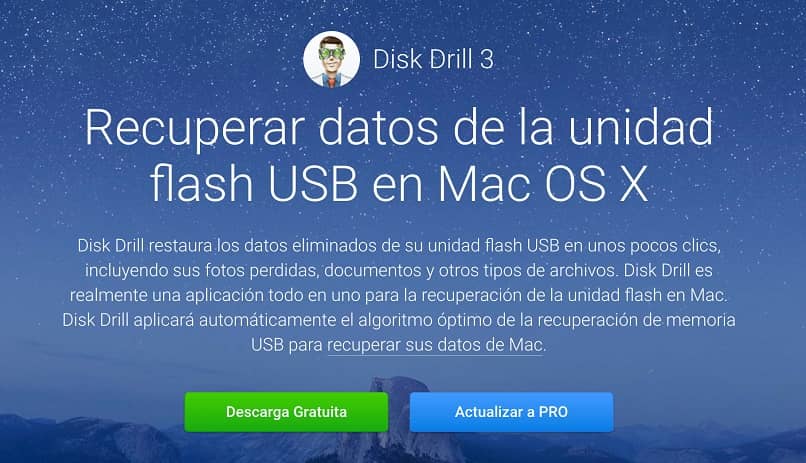Joissakin tapauksissa voi tapahtua, että poistamme tärkeät tiedostot tietokoneeltamme virheen vuoksi; Mutta tämän ei tarvitse olla huolestuttava, koska meillä on ratkaisu; tässä viestissä huomaat miten löytää ja palauttaa poistetut tiedostot Mac OS: ssä käyttämällä Levynporaa 3.
Mikä on Disk Drill 3?
Se on yksi parhaista tiedostojen palautusohjelmisto Macissa ja iOS: ssä; sekä kiintolevyt, jotka on kytketty Mac- tai Windows-tietokoneisiin. Siinä on useita etsintätekniikoita tarjoamaan oikea ratkaisu tarpeisiisi. Tämän artikkelin yhteydessä saatat myös olla kiinnostunut tietämään, kuinka Mac-tietokoneeni käynnistetään käynnistettävältä ulkoiselta USB: ltä?
Opi etsimään ja palauttamaan poistetut tiedostot Mac OS -käyttöjärjestelmässä käyttämällä Levynporaa 3
Jos haluat etsiä ja palauttaa poistettuja tiedostoja Mac OS: ssä Disk Drill 3: n avulla, sinun on vain tehtävä seuraavat vaiheet:
Lataa levynpora 3
Tärkeintä on, että lataat Levynpora 3 täysin ilmainen selaimen kautta; Ainoa vaatimus on, että tietokone on Mac OS X 10.8.5 tai uudempi. Kun tiedosto on ladattu, avaa tiedoston sijainti ja kaksoisnapsauta sitä. sitten sinun on vedettävä tämä tiedosto sovelluskansioon ja se on valmis aloittamaan sen käytön.
Suorita levynpora 3
Seuraava vaihe on ajaa Disk Drill 3, mikä tarkoittaa sallimista skannaa tietokoneesi; tällöin ponnahdusikkuna avautuu, kun avaat sovelluksen ensimmäisen kerran.
Missä sinun on tarkistettava vaihtoehdot, jotka antavat luvan työn suorittamiseen, tähän voidaan pyytää järjestelmänvalvojan salasana Sinun on vain valittava ”ei” vaihtoehdossa ”päivitysversio”, kunhan poistettuja tiedostoja ei löydy; myöhemmin kyllä, voit päivitä PRO-versioon.
Valitse asema skannausta varten
Levyporan päävalikossa on täydellinen luettelo tietokoneeseen liitetyistä asemista; joten sinun on valittava asema, johon haluat palauttaa poistetut tiedostot, ja valita vaihtoehto ”toipua”; Näin tekemällä Disk Drill alkaa tutkia käytettävissä olevia palautusvaihtoehtoja, jotka mainitsemme alla:
- Kun on kyse suojatusta tietojen palautuksesta: Jos olet asentanut Disk Drill 3: n ennen tiedostojen poistamista, sinulla on ylimääräinen vaihtoehto, joka koostuu tietosuojasta palautusholvin tai taatun palautuksen avulla.
- Nämä ovat tehokkaita työkaluja tiedostojen palauttamiseen, mikä tarjoaa sinulle suuremmat mahdollisuudet palautukseen.
- Nopea skannaus: Tämän vaihtoehdon avulla voit suorittaa nopean analyysin, jos et ole aiemmin aktivoinut tietosuojaa; Tätä analyysia käytetään pääasiassa tiedostojen, mukaan lukien nimet ja metatiedot, palauttamiseen; toimii NTFS-, FAT- ja HFS / HFS-tiedostojärjestelmien kanssa.
- Syvä analyysi: Se on toinen menetelmä, jos nopea analyysi epäonnistuu ja jolle on ominaista tehokkaampi. Se suorittaa haun koko yksiköltä, analyysin suorittaminen voi viedä jopa muutaman tunnin.
- Haitassa tämä analyysi ei sisällä metatietojen hakua, mikä tarkoittaa, että tiedoston alkuperäistä nimeä ei palauteta; Löydät ne vain tiedostotyypin mukaan; esimerkiksi .jpg-muoto valokuville.
- Etuna on, että esikatselun avulla voit tietää palautetun tiedoston sisällön ja valita haluamasi.
Palautettavien tiedostojen valinta
Lopussa hakumenetelmät, näet luettelon löydetyistä tiedostoista; voit lajitella ne nimien mukaan, jos ne pitävät niitä, tai ehkä voit suodattaa päivämäärän tai tiedostotyypin mukaan; joten löydät tiedostot nopeammin ja helpommin.
Voit jopa hakea vain viime viikkoina tai päivinä poistetut tiedostot. Kun löydät tiedoston, valitse esikatselu nähdä, onko se vahingoittunut ja voidaanko se palauttaa; valitse sitten nimen vieressä oleva valintaruutu.
Viimeinen vaihe: Palautuminen
Lopuksi sinun on valittava sijainti, johon haluat tallentaa tiedostot, jotka olet aiemmin tarkistanut palauttamiseksi; paina nyt vaihtoehtoa ”toipua”, Tässä vaiheessa sinun on jo päivitettävä Disk Drillin PRO-versio; Tämän avulla voit palauttaa poistetut tiedostot Mac OS: ssä Disk Drill 3: n avulla. On huomattava, että joissakin tapauksissa olet saattanut poistaa tiedoston lähettämättä sitä roskakoriin, tässä tapauksessa prosessi voi olla hieman eri.